教程详情

在浏览器右上角,点击三个点图标,选择“历史”选项。在“历史记录”页面中,可以查看按日期分组的访问记录,点击具体条目可重新打开网页或删除单个记录。若需批量清理,返回设置页面(`chrome://settings/`),在“隐私与安全”板块找到“清除浏览数据”按钮。点击后,选择时间范围(如“过去一小时”),勾选“浏览历史”和“缓存的图片文件”等选项,最后点击“清除数据”即可删除所选时间段内的所有记录。

 谷歌浏览器启动速度优化操作的新技巧经过实测分享,能够缩短加载时间,帮助用户快速进入浏览网页。
谷歌浏览器启动速度优化操作的新技巧经过实测分享,能够缩短加载时间,帮助用户快速进入浏览网页。
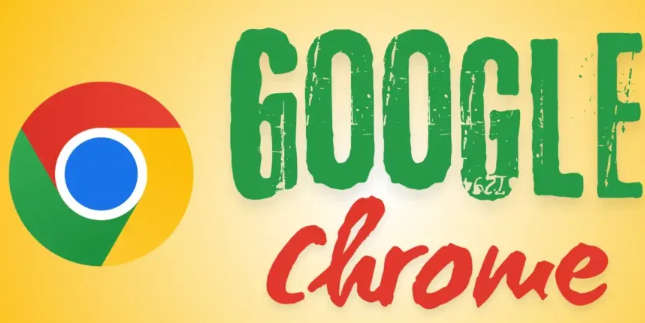 谷歌浏览器提供强大的开发者工具,本教程讲解实用操作技巧,包括元素调试、性能分析及快速定位方法,帮助开发者高效调试网页。
谷歌浏览器提供强大的开发者工具,本教程讲解实用操作技巧,包括元素调试、性能分析及快速定位方法,帮助开发者高效调试网页。
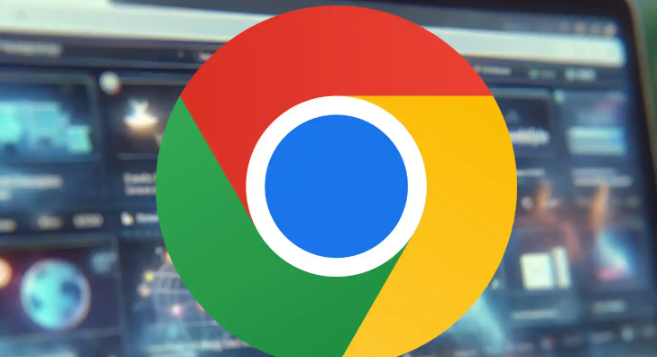 Chrome浏览器安装包安全检测和管理规范至关重要,文章介绍操作方法和规范,保障系统安全并防止异常。
Chrome浏览器安装包安全检测和管理规范至关重要,文章介绍操作方法和规范,保障系统安全并防止异常。
 Chrome浏览器具备音视频播放优化功能,用户可通过方法减少卡顿。优化技巧能提升多媒体播放流畅度与体验。
Chrome浏览器具备音视频播放优化功能,用户可通过方法减少卡顿。优化技巧能提升多媒体播放流畅度与体验。
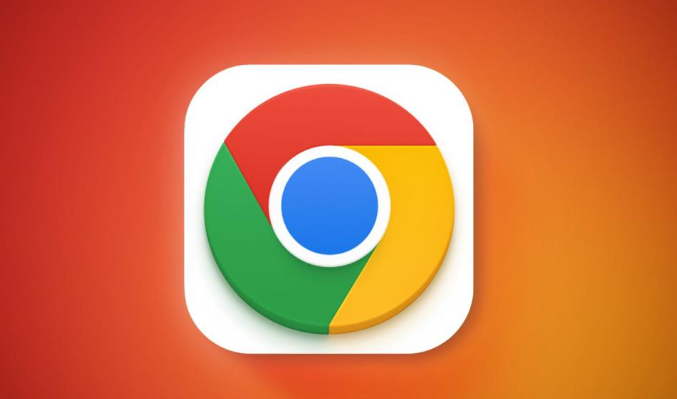 针对Chrome浏览器视频播放画质不清晰问题,用户可调整视频分辨率、更新显卡驱动及优化网络连接,提升观看画面质量。
针对Chrome浏览器视频播放画质不清晰问题,用户可调整视频分辨率、更新显卡驱动及优化网络连接,提升观看画面质量。
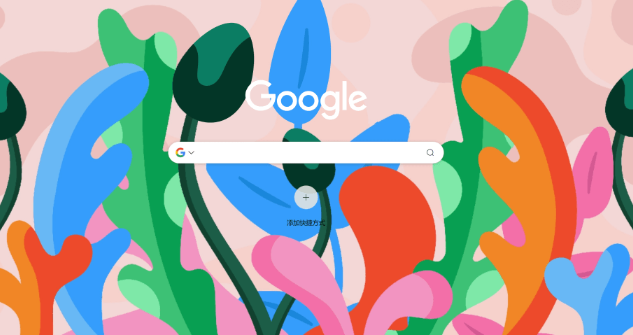 谷歌浏览器启动异常可能导致浏览器无法正常使用,本教程提供排查流程和实操技巧,帮助用户快速解决问题并恢复正常浏览。
谷歌浏览器启动异常可能导致浏览器无法正常使用,本教程提供排查流程和实操技巧,帮助用户快速解决问题并恢复正常浏览。
